Akaunting adalah perangkat lunak akuntansi online gratis dan sumber terbuka yang dapat digunakan untuk mengelola faktur, kutipan, dan keuangan Anda. Itu dibangun dengan kerangka kerja teknologi modern, seperti Laravel, VueJS, Bootstrap 4, dan RESTful API, dan dirancang untuk usaha kecil dan pekerja lepas. Akaunting memungkinkan Anda mengelola dan melacak semua pembayaran, faktur, pengeluaran, dan lainnya dari satu lokasi pusat.
Dalam tutorial ini, kami akan menunjukkan cara menginstal Software Akaunting di Ubuntu 20.04.
Prasyarat
- VPS Ubuntu 20.04 baru di Platform Cloud Atlantic.Net
- Kata sandi root yang dikonfigurasi di server Anda
Langkah 1- Buat Server Cloud Atlantic.Net
Pertama, masuk ke Server Cloud Atlantic.Net Anda. Buat server baru, pilih Ubuntu 20.04 sebagai sistem operasi dengan setidaknya 1GB RAM. Hubungkan ke Server Cloud Anda melalui SSH dan masuk menggunakan kredensial yang disorot di bagian atas halaman.
Setelah Anda masuk ke server Ubuntu 20.04 Anda, jalankan perintah berikut untuk memperbarui sistem dasar Anda dengan paket terbaru yang tersedia.
apt-get update -y
Langkah 2 – Instal Apache, MariaDB, dan PHP
Akaunting membutuhkan server web Apache, database MariaDB, dan PHP untuk diinstal di server Anda. Anda dapat menginstal semuanya dengan menjalankan perintah berikut:
apt-get install apache2 mariadb-server php7.4 libapache2-mod-php7.4 php7.4-common php7.4- imap php7.4-mbstring php7.4-xmlrpc php7.4-soap php7.4-gd php7.4-xml php7.4-intl php7.4-mysql php7.4-cli php7.4-bcmath php7.4-ldap php7.4-zip php7.4-curl unzip curl -y
Setelah semua paket terinstal, edit file php.ini dan ubah beberapa pengaturan yang diinginkan.
nano /etc/php/7.4/apache2/php.ini
Ubah baris berikut:
memory_limit = 256M upload_max_filesize = 20M post_max_size = 20M max_execution_time = 300 date.timezone = America/Chicago
Simpan dan tutup file, lalu mulai ulang layanan Apache untuk menerapkan perubahan.
systemctl restart apache2
Langkah 3 – Konfigurasi Database untuk Akaunting
Selanjutnya, Anda perlu membuat database untuk Akaunting. Pertama, masuk ke shell MariaDB dengan perintah berikut:
mysql
Setelah login, buat database dan user untuk Akaunting dengan perintah berikut:
CREATE DATABASE akaunting; CREATE USER 'akaunting'@'localhost' IDENTIFIED BY 'your-password';
Selanjutnya, berikan semua hak istimewa ke database Akaunting dengan perintah berikut:
GRANT ALL ON akaunting.* TO 'akaunting'@'localhost' IDENTIFIED BY 'your-password' WITH GRANT OPTION;
Selanjutnya, flush hak istimewa dan keluar dari shell MariaDB dengan perintah berikut:
FLUSH PRIVILEGES; EXIT;
Langkah 4 – Unduh Akaunting
Pertama, Anda perlu mengunduh Akaunting versi terbaru dari situs resminya. Anda dapat mengunduhnya menggunakan perintah curl seperti yang ditunjukkan di bawah ini:
curl -O -J -L https://akaunting.com/download.php?version=latest
Setelah unduhan selesai, buat direktori untuk Akaunting di dalam direktori root web Apache:
mkdir -p /var/www/html/akaunting
Selanjutnya ekstrak file hasil download ke direktori akaunting dengan perintah berikut:
unzip Akaunting_*.zip -d /var/www/html/akaunting/
Selanjutnya, ubah kepemilikan direktori akaunting dan atur izin yang tepat dengan perintah berikut:
chown -R www-data:www-data /var/www/html/akaunting/ chmod -R 755 /var/www/html/akaunting/
Langkah 5 – Konfigurasi Apache untuk Akaunting
Selanjutnya, Anda perlu membuat file konfigurasi virtual host Apache untuk Akaunting. Anda dapat membuatnya dengan perintah berikut:
nano /etc/apache2/sites-available/akaunting.conf
Tambahkan baris berikut:
<VirtualHost *:80> ServerAdmin [email protected] DocumentRoot /var/www/html/akaunting ServerName example.com DirectoryIndex index.html index.php <Directory /var/www/html/akaunting/> Options +FollowSymlinks AllowOverride All Require all granted </Directory> ErrorLog ${APACHE_LOG_DIR}/akaunting_error.log CustomLog ${APACHE_LOG_DIR}/akaunting_access.log combined </VirtualHost>
Simpan dan tutup file, lalu aktifkan file virtual host Apache dan tulis ulang modul dengan perintah berikut:
a2ensite akaunting a2enmod rewrite
Selanjutnya, restart layanan Apache untuk menerapkan perubahan:
systemctl restart apache2
Langkah 6 – Akses Antarmuka Web Akaunting
Sekarang, buka browser web Anda dan akses wizard penginstalan web Akaunting menggunakan URL http://example.com . Anda akan melihat layar berikut:
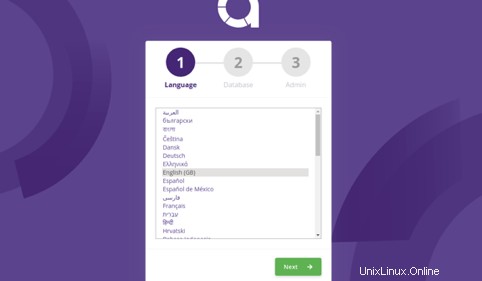
Pilih bahasa yang Anda inginkan dan klik Berikutnya tombol. Anda akan melihat layar berikut:
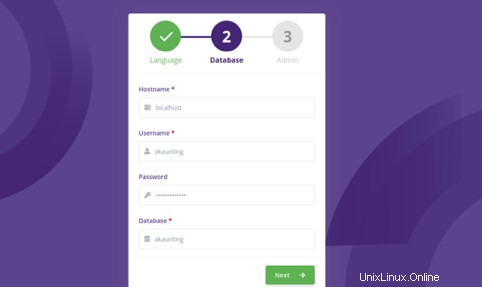
Berikan detail basis data Anda dan klik Berikutnya tombol. Anda akan melihat layar berikut:
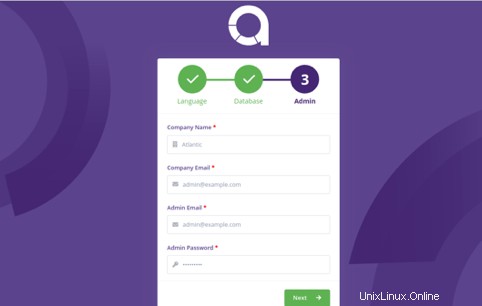
Berikan nama perusahaan Anda, alamat email, alamat email admin, dan klik tombol Berikutnya tombol. Anda akan melihat layar berikut:
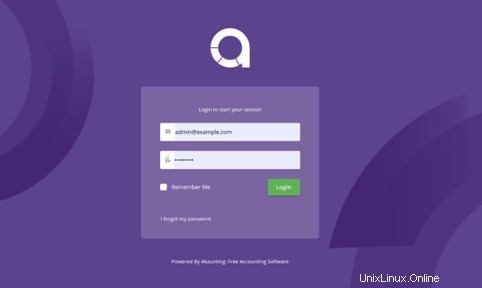
Berikan email dan kata sandi admin Anda, lalu klik Masuk tombol. Anda akan melihat layar berikut:
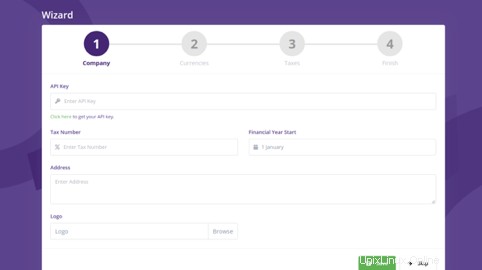
Klik Lewati tombol. Anda akan melihat layar berikut:
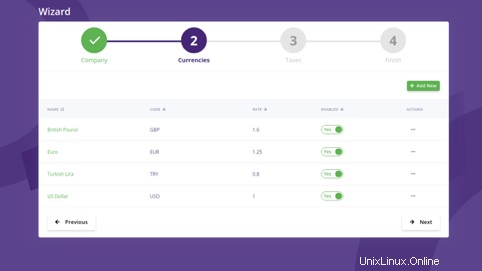
Klik Berikutnya tombol. Anda akan melihat layar berikut:
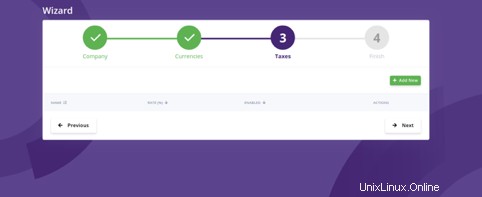
Klik Berikutnya tombol. Anda akan melihat layar berikut:
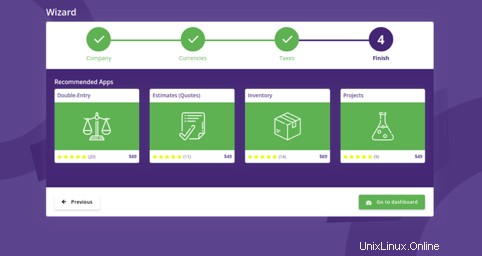
Sekarang, klik tombol Pergi ke dasbor tombol. Anda akan melihat dasbor Akaunting di layar berikut:
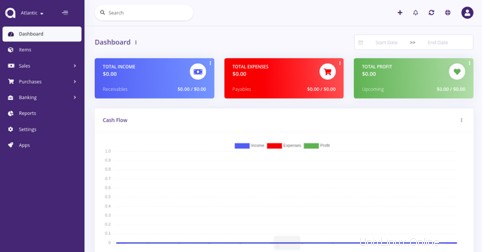
Kesimpulan
Dalam panduan di atas, Anda mempelajari cara menginstal perangkat lunak Akaunting di Ubuntu 20.04. Anda sekarang dapat dengan mudah mengelola keuangan, faktur, dan akun Anda secara online dari lokasi pusat. Cobalah Akaunting di VPS Anda dari Atlantic.Net!